Dans notre monde connecté, avoir accès à une bibliothèque de livres numériques n’a jamais été aussi simple grâce à Amazon Kindle. Que vous soyez utilisateur d’Android ou d’iPad, notre guide complet vous indique comment installer et optimiser l’application Kindle sur votre tablette pour une expérience de lecture inégalée.
Un Océan de Livres à portée de main
L’accès à une bibliothèque de livres numériques à portée de main est une aubaine pour tous les amoureux de la lecture. Dans ce monde hyperconnecté, Amazon Kindle offre cette opportunité sur une variété d’appareils, y compris les tablettes. Que vous utilisiez un iPad ou une tablette Android, l’installation de l’application Kindle est un processus simple mais qui mérite une analyse approfondie.
Prérequis : Compatibilité et Configuration
Avant de télécharger l’application Kindle, assurez-vous que votre tablette est compatible. Pour les appareils Android, une version d’Android 4.4 ou ultérieure est généralement nécessaire. Pour les utilisateurs d’iPad, iOS 12.0 ou une version ultérieure est recommandée.
« La première étape pour lire des livres à travers le Kindle est de les acheter, ce qui suppose d’avoir un compte Amazon. » – John Jones, utilisateur Kindle.
Étape 1 : Visitez le Store
Pour les tablettes Android, rendez-vous sur le Google Play Store. Pour les iPads, l’Apple App Store sera votre destination. Recherchez « Kindle » dans la barre de recherche.
Étape 2 : Télécharger et Installer
Une fois que vous avez trouvé l’application Kindle, cliquez sur le bouton « Installer » pour télécharger et installer l’application sur votre tablette. Après le téléchargement, l’icône de l’application apparaîtra sur l’écran de votre tablette.
« Je trouve que le processus d’installation est très simple. En quelques clics, j’ai accès à toute une bibliothèque. » – Témoignage d’Emily, une fervente lectrice.
Étape 3 : Connectez-vous ou Inscrivez-vous sur Amazon
Après l’installation, ouvrez l’application. Vous serez invité à vous connecter à votre compte Amazon Kindle ou à en créer un nouveau si vous n’en avez pas.
Étape 4 : Naviguer dans l’interface
L’interface utilisateur est assez intuitive. Vous trouverez divers onglets tels que « Bibliothèque », « Nouvelle fenêtre » pour la navigation dans le navigateur, et « Send to Kindle » pour envoyer des fichiers et des livres depuis d’autres appareils.
Étape 5 : Faire le Plein de Livres
Dans l’onglet « Store », vous pouvez acheter de nouveaux livres Kindle ou télécharger des ebooks gratuits. Une fois que vous avez fait votre choix, le livre sera ajouté à votre bibliothèque Kindle, prêt pour la lecture.
Étape 6 : Personnalisation de la Lecture
Vous pouvez personnaliser l’expérience de lecture en changeant la taille de la police, la couleur de l’arrière-plan et d’autres paramètres selon vos préférences.
Étape 7 : Gérer votre Bibliothèque
La bibliothèque Kindle est le lieu où tous vos livres Kindle et fichiers sont stockés. Vous pouvez les organiser par titre, auteur ou genre pour une navigation facile.
Récapitulatif
Installer Kindle sur votre tablette, qu’il s’agisse d’un iPad ou d’un appareil Android, est un processus simple mais enrichissant. Vous avez non seulement accès à une pléthore de livres numériques, mais vous pouvez aussi personnaliser votre expérience de lecture, tout cela à partir d’un seul appareil.
Vous n’avez plus à transporter plusieurs books ou à vous soucier de manquer de lecture pendant vos déplacements. Avec Amazon Kindle, une bibliothèque entière tient dans la paume de votre main.
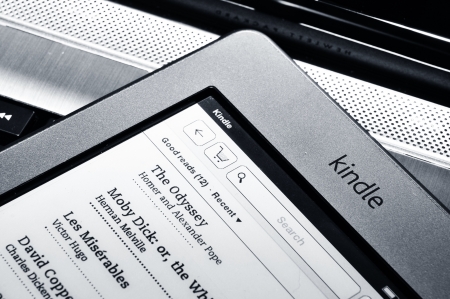
FAQ : Tout ce que vous devez savoir sur l’installation de Kindle sur votre tablette
Pourquoi dois-je avoir un compte Amazon pour utiliser Kindle ?
Avoir un compte Amazon est essentiel car c’est via ce compte que vous achèterez et gérerez votre bibliothèque de livres Kindle. Le compte permet également de synchroniser votre lecture sur plusieurs appareils.
L’application Kindle est-elle gratuite ?
Oui, l’application Kindle elle-même est gratuite. Cependant, certains livres et ebooks dans le store d’Amazon peuvent nécessiter un achat.
Puis-je lire des livres achetés sur d’autres plateformes sur mon application Kindle ?
Non, en général, vous ne pouvez lire que les livres Kindle achetés sur Amazon sur votre application Kindle. Cependant, il est possible d’utiliser la fonction « Send to Kindle » pour envoyer certains types de fichiers non-DRM à votre appareil.
Quels sont les types de fichiers compatibles avec Kindle ?
Les fichiers compatibles incluent TXT, PDF, MOBI, PRC, ainsi que des formats d’image tels que JPG.
Kindle prend-il en charge les fichiers audio et vidéo ?
Non, l’application Kindle standard ne prend pas en charge les fichiers audio ou vidéo. Cependant, certains livres Kindle spéciaux peuvent inclure des fonctionnalités audio.
Comment faire si je change de tablette ?
Si vous changez de tablette, vous pouvez simplement télécharger à nouveau l’application Kindle et vous connecter à votre compte Amazon Kindle. Votre bibliothèque sera synchronisée sur le nouvel appareil.
L’application Kindle est-elle compatible avec les deux systèmes, Android et iOS ?
Oui, l’application est disponible pour les tablettes Android et iPad, couvrant ainsi les systèmes Android iOS. Assurez-vous simplement que votre système est à jour avec la version requise pour l’application.
